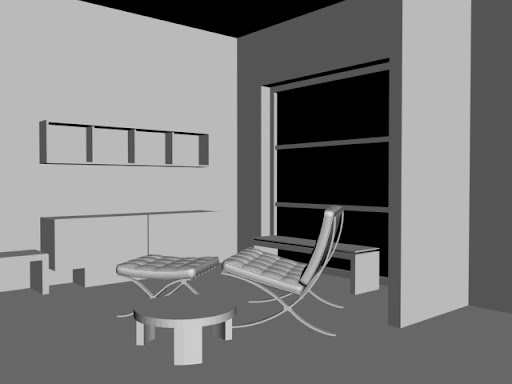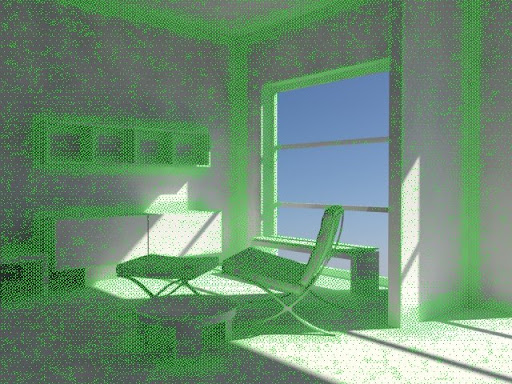Estuve tratando de averiguar en el poco tiempo que disponía, los tipos de render y cual era lo mas accesible, por el momento para mi es practicar con Mental Ray, ya que este viene como pluggin anexo a 3D Studio Max. Las pruebas que realize con este plug fueron gracias a un foro y aumentare mas detalles del tema.
Lo he practicado en una escena de arquitectura interior conformado por un mueble, paredes con ventanas basicas y un sistema de iluminación DayLight; lo pueden descargar de:
http://rapidshare.com/files/146558482/prueba_01-b.max.html
La escena contiene una camara que capta la imagen de un angulo cuya vista es esta:
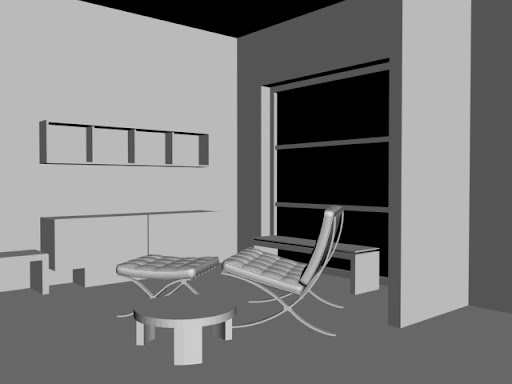
Y bueno este es el render Normal del programa ( Shift + Q ) El efecto de la sombra es por DayLight, sin embargo no se ve nadita en el interior salvo las partes iluminadas, entonces lo que se pretende es aclarar el interior, para eso manejamos el Mental Ray a continuación.

Activamos la ventana de configuracion de render (F10), y en la subventana de Indirect Ilumination activamos Enable de Final Gather.


Al activar por default se encuentra con una configuracion Draft, la configuracion mas rapida para renderizar y por ende menos detalle, luminosidad y realismo; entonces con esta configuracion el render, se veria asi:

Si notan, pueden ver la diferencia con la anterior imagen, cual es la diferencia? La diferencia esta en las partes iluminadas parcialmente alrededor de la zona iluminada total, lo que le da mas realismo que la primera imagen. Esto se debe a que mental ray dispara cierto numero de rayos a la escena para comprobar cuanta luz afecta a este punto y su alrededor.
Esto es solo el principio de una experimento larguisimo( creo :P ), asi que vamos en partes, lo que hemos realizado hasta ahora es activar el cuadrito "Enable Final Gather", sin embargo en la ventana de Indirect Illumination, ofrecen 2 opciones de iluminacion indirecta: mediante Global Illumination, Final Gather y por ultimo mediante la combinación de ambas; según lo que lei en algunos foros, es que generalmente se usa GI(Global Illumination) en escenas exteriores y la combinación de ambas en las escenas interiores.
Este es una definicion casi exacta publicado en un foro:
Final Gather se encarga de "recolectar" la iluminación indirecta de la escena. Al contrario que GI (fotones) no dispara la luz desde las fuentes de luz, sino que lo hace al revés. Es decir, desde la cámara dispara rayos que impactan en los objetos que "ve" dicha cámara. Tomando una muestra de puntos, recoge la luz alrededor de esos puntos (FG points) y genera un mapa de iluminación indirecta.
Por ahora solo experimentaré con Final Gather.
Final Gather:
Las opciones que manejaremos, serán:
-
FG Precision Presets: Presenta 5 opciones predeterminadas draft, low, med, high y por ultimo custom(Se presenta cuando modificas las unidades).
-
Initial FG Point Density: se refiere a la densidad de la rejilla de puntos de FG.
-
Rays per FG Point:se refiere a la cantidad de rayos para analizar cuanta luz afecta a un punto FG.
-
Interpolate over num. FG points: se refiere al suavizado que se le da a la escena interpolando alrededor de un numero de puntos FG.
-
Diffuse bounces: se refiere al numero de rebotes que un rayo realiza en un punto FG. y este rebote en otro punto.
Lo que estaremos haciendo es ver los cambios en imagenes para cada una de estas opciones.
Entonces empezamos modificando el numero de rebotes (Diffuse bounces) que es 0, cambiando a 3,renderizando la escena se puede ver que la iluminacion mejora.

Cambiando el numero de rebotes a 6:

Cambiando el numero de rebotes a 12:

Cambiando el numero de rebotes exageradamente a 24:

Parece que se consigue mas iluminación en la escena cuanto mas rebotes exista, la desventaja es el tiempo de render, para la ultima imagen el render fue de 27 segundos. Para bajar este factor, podemos usar un numero medio de rebotes a 6 y aumentar la cantidad de luz del sistema de iluminacion DayLight para una mayor eficiencia de render.
Ahora en la imagen se puede ver que los objetos están volando y el ruido en las esquinas de los muros, trataremos mas adelante de amortiguar estos problemas.
Ahora modificamos el predeterminado a Low, para cambiar el valor 0.4 de Initial FG Point Density a 0.1

Con predeterminado Low, cambiando Initial FG Point Density a 1

Con predeterminado Low, cambiando Initial FG Point Density a 2

Entonces al aumentar Initial FG Point Density, se aumenta el detalle de la escena, sin embargo en la ultima imagen, se ve que el cambio es brusco y el ruido aumenta, entonces la conclusion que tengo hasta ahora es: jugar con los controles de tal manera que te ligue el mejor realismo posible, con esto no quiero decir hacerlo a la champa, sino modificarlos de acuerdo a la cantidad de los demas regulandolos en el rango de cada uno de ellos, considerando que el mejor cambio que se le hace, es el predominio del tiempo de render, pues al tomar la idea equivocada de aumentar todos los valores exageradamente para tener una buena imagen, el tiempo de render de ésta seria muy largo y eso que aun no hemos modificado color, textura, maps, etc. imaginense el tiempazo que se tomarian de renderizar.
Ahora para ver en realidad como funciona Initial FG Point Density en la imagen, se activa en la pestaña "processing", en el apartado "diagnostics", activamos la casilla "visual" y elegimos "final gather".
Volvemos a renderizar cambiando los valores de Initial FG point density a 0.1

Cambiando los valores de Initial FG point density a 1
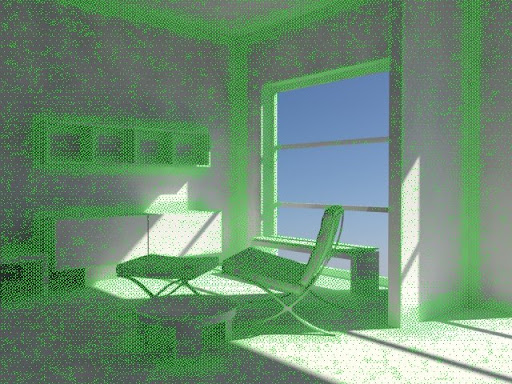
Cada punto verde es un punto FG. Desde cada punto verde, mental ray dispara un grupo de rayos en la escena para comprobar cuanta luz afecta a ese punto. El número de rayos se controla desde "Rays per FG point". En la primera imagen al contener pocos puntos resulta afectado pues el análisis que realiza para cada punto es menos detallado que para la segunda imagen entonces se concluye que a mayor densidad de puntos significará más detalle y por supuesto más tiempo de render.
Esto es todo por ahora, hasta la segunda parte.
Vichoz